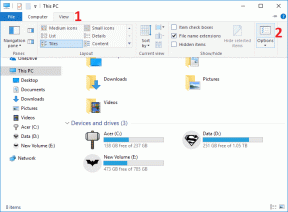Google Chrome'dan Bildirimler Nasıl Kapatılır
Çeşitli / / November 29, 2021
2020'de web'de gezinme büyük ölçüde değişti ve hiçbir şey on yıl önceki gibi değil. Web bildirimleri yeni bir posta, mesaj veya güncelleme hakkında güncel kalmanın yeni yolu olsa da, hızla can sıkıcı ve dikkat dağıtıcı olabilir. Bir saat içinde web sitelerinden gelen bildirimlerin ne kadarının sizi rahatsız edebileceğine şaşıracaksınız. Google Chrome tarayıcısında açılır pencereler.

Biraz perspektif elde etmek için anneniz veya babanız tarafından kullanılan dizüstü bilgisayarı veya tableti elinize alın ve cihazlarında aldıkları bildirim yağmurunu fark edeceksiniz. Google Chrome, dünyanın en popüler web tarayıcısı, göz atma deneyimini ortadan kaldırmanın yollarını ekledi.
Ayarlarda bazı değişiklikler yaparak ve uygun ölçümler yaparak Google Chrome tarayıcısından gelen bildirimleri tamamen kapatabilir veya sadece ilgili bildirimlere izin verebilirsiniz.
Bu gönderi, iOS, Android, Windows ve Mac'te Google Chrome bildirimlerinin nasıl kapatılacağı ve yönetileceği hakkında konuşacak.
Ayrıca Guiding Tech'de
Çeşitli Web Sitelerinden Gelen Bildirimleri Engelleyin
Telefonunuza bir uygulama yüklediğinizde, sizden çeşitli izinler ister düzgün çalışması için. Genellikle, her şeye erişmesine izin verirsiniz. Web siteleri bu şekilde aynı psikolojiyi kullanır ve kullanıcıları gereksiz izinlere izin vermeye yönlendirir.
Google Chrome masaüstünde bu bildirimleri devre dışı bırakmanın iki yolu vardır.
Adres Çubuğundan Bildirimleri Devre Dışı Bırak
Bildirimi adres çubuğundan bireysel olarak devre dışı bırakabilirsiniz. Aşağıdaki adımları takip et.
Aşama 1: İlgili web sitesini ziyaret edin ve adres çubuğundaki küçük kilit simgesine dokunun.
Adım 2: Burada Bildirim menüsünü bulacaksınız. Üzerine dokunun ve bildirimleri engelleyin.

Aşama 3: Bildirim seçeneğini görmüyorsanız, aynı menüden Site Ayarlarına dalın.
4. Adım: Site ayarları menüsünü açacak, bildirim seçeneğine ilerleyecek ve web sitesi için bildirimleri devre dışı bırakacaktır.

Tüm web sitelerini tek tek ziyaret edebilir ve onlar için bildirimleri kapatabilirsiniz. Hepsini aynı anda engellemek istiyorsanız, Google Chrome Ayarları menüsünü kullanın.
Ayrıca Guiding Tech'de
Sistemden Gelen Bildirimleri Engelle
Windows ve Mac ayrıca, yüklü uygulamalardan gelen bildirimleri tamamen devre dışı bırakmanın bir yolunu sunar. Mac'te Chrome bildirimlerini kapatmak için aşağıdaki adımları izleyin.
Mac'te Bildirimleri Engelle
Aşama 1: Mac'te Sistem Tercihleri menüsünü açın.
Adım 2: Bildirimler menüsüne gidin.
Aşama 3: Sol kenar çubuğundan Google Chrome'u seçin.

4. Adım: Tarayıcı için bildirimleri devre dışı bırakın.
Not: Google Chrome, uyarı göndermek için yerel Windows 10 bildirimlerini kullanmaz. Bu nedenle, Windows Ayarlarındaki Bildirimler menüsünde uygulama adını görmezsiniz.
Android
Web sitelerinden gelen bildirimler bildirim alanını hızla doldurabildiğinden, bildirim durumu Android'de daha da kötü. Mobilde, kullanımınıza göre İçerik önerisi bildirimleri alabilirsiniz. Android telefonlarda Chrome bildirimlerini kapatmak için aşağıdaki adımları izleyin.
Aşama 1: Google Chrome tarayıcısını açın ve yukarıdaki üç noktalı menüye dokunun.
Adım 2: Ayarlar > Bildirimler'e dalın ve ayarlamak için sistem bildirim panelini açacaktır.


Aşama 3: İçerik Önerisi bildirimini devre dışı bırakabilirsiniz.
4. Adım: Site bildirim menüsüne ilerleyin.
Adım 5: Burada size bildirim gönderen web sitelerinin listesini göreceksiniz.


6. Adım: Kategoriyi tamamen devre dışı bırakabilir veya bireysel web siteleri için bildirimleri devre dışı bırakabilirsiniz.
Not: Chrome iOS uygulamasında böyle bir sorun yoktur. Apple izin vermiyor üçüncü taraf web tarayıcıları kullanıcılara bildirim göndermek için.
Google Chrome Ayarlar Menüsünden Bildirimleri Engelle
Aşağıdaki adımları takip edin.
Aşama 1: Google Chrome'u açın ve sağ üst köşedeki üç noktalı menüye dokunun ve Ayarlar'ı seçin.

Adım 2: Gizlilik ve güvenlik'e gidin ve yan menüden İzinler > Bildirimler'i seçin.

Aşama 3: İlk olarak, bildirimleri engellenen sitelerin listesini göreceksiniz. Aşağı kaydırdığınızda, bildirimlerin etkin olduğu web sitelerinin listesini göreceksiniz.

4. Adım: Üç nokta simgesine dokunun ve bunları kaldırın (Web sitesini ziyaret ettiğinizde tekrar bildirim izni isteyecektir). Bu tür bildirimleri tamamen engellemek için Engelle seçeneğini kullanın.

Chrome Misafir Modu'nu veya Profil Değiştirici'yi kullanın
Google Chrome'u tek bir bilgisayarda kullanıyorsanız ve bunu diğer aile üyeleriyle paylaşıyorsanız, diğer kullanıcıların profillerinden Google Drive, Google Dokümanlar vb.'den bildirimler alabilirsiniz.
Örneğin, başka bir aile üyesi Google Dokümanlar'ı veya Google E-Tablolar'ı düzenlemek için Chrome tarayıcıyı kullanıyorsa, bu hizmetlerden bir bildirim alabilirsiniz. Bu gibi durumlarda, Google Chrome'dan gelen bildirimleri tamamen engellemeniz önerilmez.

Bu gibi durumlarda tercih edebilirsiniz. Google Chrome Misafir modu veya profil değiştirici.
Arama çubuğundaki profil simgesine dokunabilir ve Google Chrome'u Misafir olarak kullanabilirsiniz. Düzenli olarak kullanmayı planlıyorsanız, ekle > hesap adı yaz'ı seçin, ilgili resmi seçin. Ayrı bir Google Chrome profili açacak ve sizden Google hesabı kimlik bilgilerini kullanarak oturum açmanızı isteyecektir.

Web tarayıcısını bir sonraki açışınızda, diğer profillerden gelen bildirimleri önlemek için gezinmek için profilinizi kullandığınızdan emin olun.
Ayrıca Guiding Tech'de
Dikkat Dağıtmayan Bir Chrome Deneyiminin Keyfini Çıkarın
Artık bildirimleri nasıl kapatacağınızı bildiğinize göre, Google Chrome'da keyifle gezinmenin keyfini çıkarabilirsiniz. Hazır buradayken WhatsApp, Telegram ve Messenger gibi mesajlaşma servisleri için bildirimleri hariç tutmayı unutmayın.
Sıradaki: Google Chrome, tonlarca özelleştirme seçeneği sunar. Windows ve Mac'te Google Chrome'u özelleştirmenin en iyi sekiz yolu hakkında bilgi edinmek için aşağıdaki yayını okuyun.